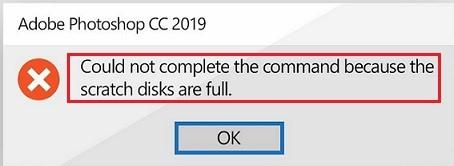
Adobe Photoshop est très utile pour modifier et améliorer les images capturées sur différents appareils. En raison de sa grande utilité, l'outil utilise plus de ressources de l'ordinateur telles que la mémoire (RAM) et le stockage. Si vous travaillez sur un projet, vous avez peut-être rencontré une erreur indiquant” Could not initialize Photoshop because the scratch disks are full”. Lisez l'article complet pour en savoir plus sur l'erreur et les différentes façons de les disques de travail sont saturés sur Photoshop.
Qu'est-ce qu'un disque de travail?
Scratch Disk est un espace de les disques de travail sont saturés pour stocker des fichiers temporaires. Il s'agit d'une mémoire virtuelle utilisée par Photoshop lorsque l'espace mémoire est insuffisant pour exécuter ses opérations. Lorsque l'espace disque dur est utilisé par le système, la quantité de mémoire virtuelle requise par Photoshop diminue. Par conséquent, Photoshop renvoie un message d'erreur indiquant,” Could not complete the command because the scratch disks are full.”
Comment effacer le disque de travail dans Photoshop ?
- Libérez l'espace disque disponible
- Augmenter la limite de mémoire sur Photoshop
- Changer l'emplacement du disque de travail
- Effacer les fichiers temporaires
- Créer une partition de disque séparée
Pourboire - Il est recommandé d'avoir au moins 20 Go d'espace libre sur le disque dur de votre système d'exploitation lorsque vous travaillez avec Photoshop. Un espace libre supplémentaire peut être requis en fonction du type de fichier avec lequel vous travaillez, afin de réduire les risques de "Scratch Disks are Full" erreur de se produire
Quelles sont les raisons de l'erreur Photo Scratch Disk ?
Car les disques de travail sont saturés à un problème sur votre disque dur. Les raisons suivantes pourraient avoir un impact majeur sur l'erreur Photoshop Scratch Disk.
- Mauvaise vitesse de la RAM
- Espace de stockage insuffisant
- Arrêt brutal de Photoshop lors de la modification d'une image ou lors de son utilisation
- L'intrusion de virus ou le dysfonctionnement des applications Photoshop peut également entraîner cette erreur dans de rares cas.
Néanmoins, si vous avez rencontré le scénario mentionné ci-dessus et que vous vous demandez disque travail saturé photoshop, la section suivante est pour vous. Dans la section ci-dessous, vous avez plusieurs solutions pour résoudre sans effort l'erreur Photoshop Scratch Disk.
Augmentez la limite de mémoire sur Photoshop:
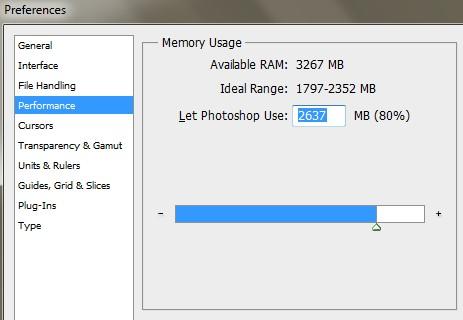
L'ordinateur limite généralement la quantité de RAM utilisée par l'application Photoshop. Cependant, en augmentant la limite de mémoire, Photoshop aura suffisamment d'espace pour travailler avec.
- Ouvrez l'application Photoshop
- Cliquer sur Edit et accédez à Preferences > Performance
- Dans les performances, la fenêtre ajuste le curseur d'utilisation de la mémoire à 80%
Informations supplémentaires: dans certains cas, Photoshop peut également renvoyer des messages d'erreur en raison de la corruption de fichiers PSD. Pour résoudre ce problème, vous devez utiliser un logiciel tel que Remo PSD Réparation Outil
Changer l'emplacement du disque de travail:
Si vous ne parvenez pas à libérer de l'espace de stockage sur le lecteur sur lequel le disque de travail est présent, vous pouvez le déplacer sur un autre lecteur de stockage. Ce faisant, vous pourrez donner plus d'espace virtuel à l'application pour exécuter les programmes.
- Lorsque vous lancez Photoshop, cliquez simultanément sur CTRL + Alt
- Dans la préférence Disque de travail, spécifiez le disque de travail disposant d'un espace suffisant.
- Cliquer sur OK et continuez à utiliser l'application Photoshop.
Effacer les fichiers temporaires:
Parfois, vous êtes impossible d'ouvrir les fichiers PSD sur Photoshop car le disque de travail est plein. L'espace de mémoire virtuelle utilisable pour photoshop peut être augmenté en supprimant les fichiers temporaires sur le lecteur. Voici comment vous pouvez le faire.
- Appuyez simultanément sur la touche Windows + R
- Type %temp% et cliquez OK
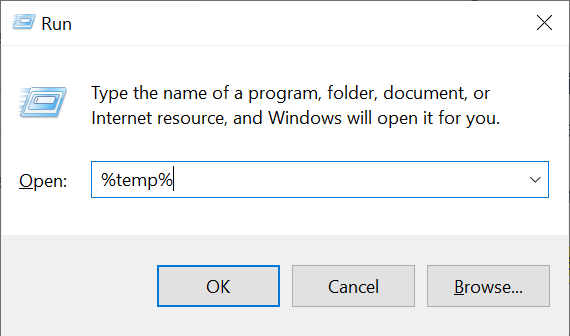
- Dans le Temp folder, sélectionnez tous les fichiers et appuyez sur Shift + Delete clé
- Cliquer sur Skip si vous ne parvenez pas à supprimer certains fichiers
Après avoir effacé les fichiers temporaires, Photoshop aura suffisamment d'espace pour ouvrir et utiliser le fichier PSD.
Comment Vider L'espace De Travail Photoshop ?
Vous pouvez créer un espace disque séparé pour votre disque Scratch si le lecteur n'a qu'une seule partition.
- Cliquer sur Start menu et tapez Gestion des disques dans la zone de recherche et cliquez sur le résultat
- Dans Gestion des disques, cliquez sur le lecteur C et sélectionnez Shrink Volume.
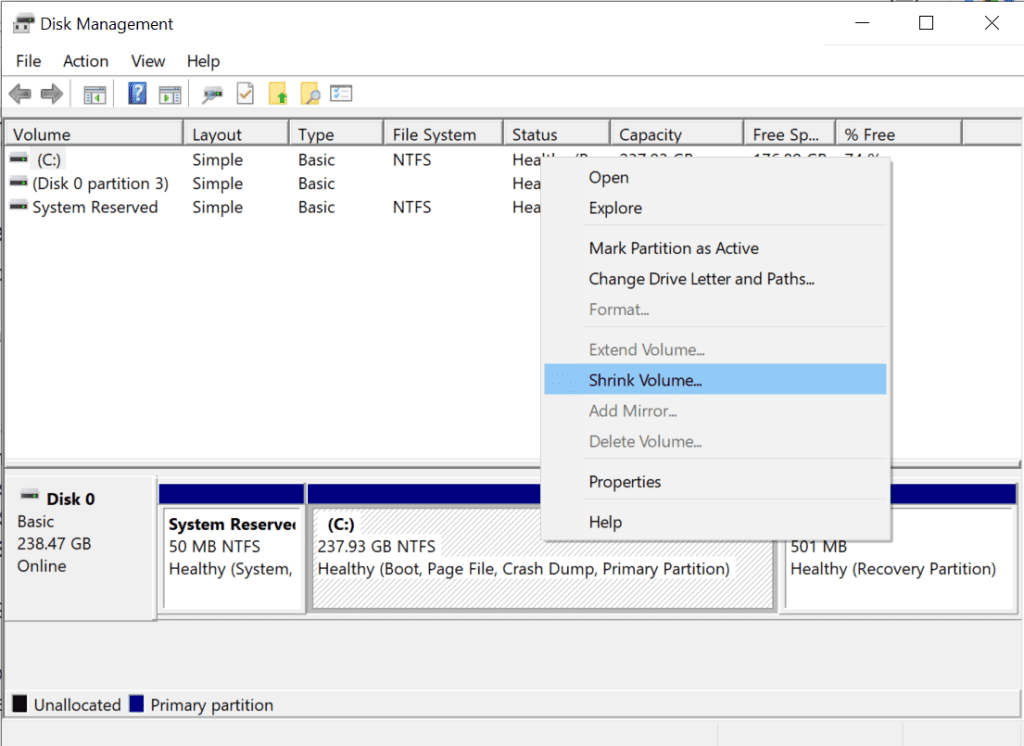
- Dans la boîte de dialogue Réduire C:, cliquez sur Shrink bouton.
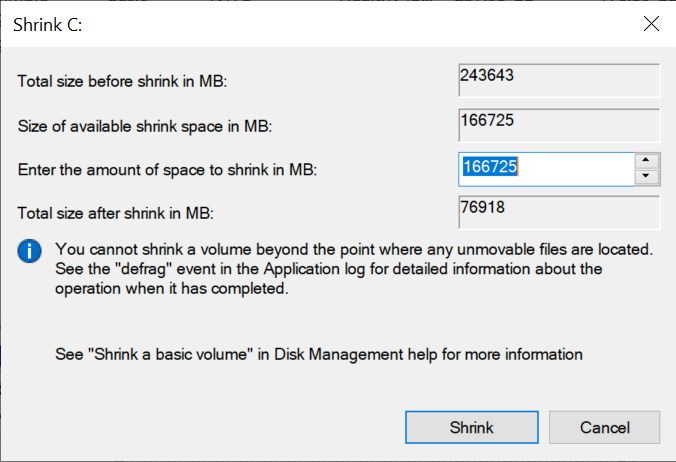
- Dans la fenêtre de gestion des disques, cliquez avec le bouton droit sur l'espace non alloué et sélectionnez New Simple Volume
- Dans le New Simple Volume l'assistant attribue une lettre de lecteur au nouvel espace non alloué et clique sur Next
- Sélectionnez NTFS comme système de fichiers, définissez la taille de l'unité d'allocation par défaut et cliquez sur Next.
- Cliquez ensuite sur Finish pour créer la nouvelle partition
- Après la création de la partition, démarrez Photoshop et appuyez sur Control + Alt
- Maintenant, sélectionnez la partition nouvellement créée comme disque de travail
Si vous effacer lespace pour corriger lerreur de disque de travail photoshop et si l'erreur persiste même après avoir essayé toutes les méthodes énumérées ci-dessus, la raison probable serait due à la corruption du fichier Photoshop. Dans de tels cas, vous aurez besoin d'un outil de réparation PSD fiable pour réparer les fichiers PSD gravement corrompus. .
L'outil de réparation Remo PSD est l'une de ces applications qui peut facilement corriger l'erreur de disque de travail Photoshop et la corruption d'un fichier sans aucun problème. L'outil est intégré à des algorithmes de réparation avancés pour réparer sans effort les fichiers PSD endommagés ou corrompus. Téléchargez maintenant et corrigez la corruption sur votre Photoshop.
Conclusion
L'erreur de disque de travail est l'un des problèmes les plus courants lors de l'utilisation d'une application Photoshop. De telles situations peuvent être évitées à l'avenir en supprimant régulièrement les dossiers temporaires de la plongée. Cela garantira que Photoshop aura suffisamment d'espace pour exécuter ses programmes en utilisant le disque de travail. Cependant, si vous rencontrez toujours une erreur de disque de travail, les étapes mentionnées ci-dessus vous aideront à résoudre le problème.